En este tutorial, le mostraremos cómo transferir datos de WhatsApp de Android a iPhone usando AnyTrans e iCareFone. Debemos mencionar desde el principio que estas herramientas no son gratuitas, pero ambas hacen el trabajo.
Para migrar tus datos, necesitarás cualquiera de estas aplicaciones, una computadora (PC o Mac), cables USB y una conexión Wi-Fi. Además, instale WhatsApp en el nuevo dispositivo (iPhone) e inicie sesión en su cuenta de WhatsApp antes de transferir sus datos.
¿Por qué aplicaciones de terceros?
Transferir mensajes y datos de WhatsApp entre dispositivos que ejecutan sistemas operativos similares es fácil. Google Drive impulsa la migración de Android a Android, mientras que las transferencias de iOS a iOS funcionan con iCloud. Sin embargo, la migración de datos de WhatsApp entre sistemas operativos es un poco complicada. Pero no es imposible.
Actualmente, no existe ningún método oficial para transferir el historial de chat de WhatsApp entre dispositivos que ejecutan diferentes sistemas operativos. La transferencia de datos entre sistemas operativos solo está disponible para los usuarios de WhatsApp pasar de un iPhone a dispositivos Samsung. Para pasar de un teléfono Android antiguo a un iPhone nuevo, necesitarás utilizar herramientas de transferencia de datos de terceros.
Transferir mensajes de WhatsApp usando AnyTrans
El “Administrador de mensajes sociales” de AnyTrans puede ayudarlo a transferir sus datos de WhatsApp desde Android o iOS a un teléfono nuevo. El software está disponible para computadoras Mac y Windows. Instala AnyTrans en tu computadora y sigue estos pasos para utilizar la herramienta para transferir datos de WhatsApp de Android a iPhone.
Nota: Recomendamos hacer una copia de seguridad de WhatsApp en Google Drive antes de transferir datos a su iPhone. Vaya a Configuración >Chats >Copia de seguridad del chat , toque el botón Copia de seguridad y espere hasta que se complete la copia de seguridad. .
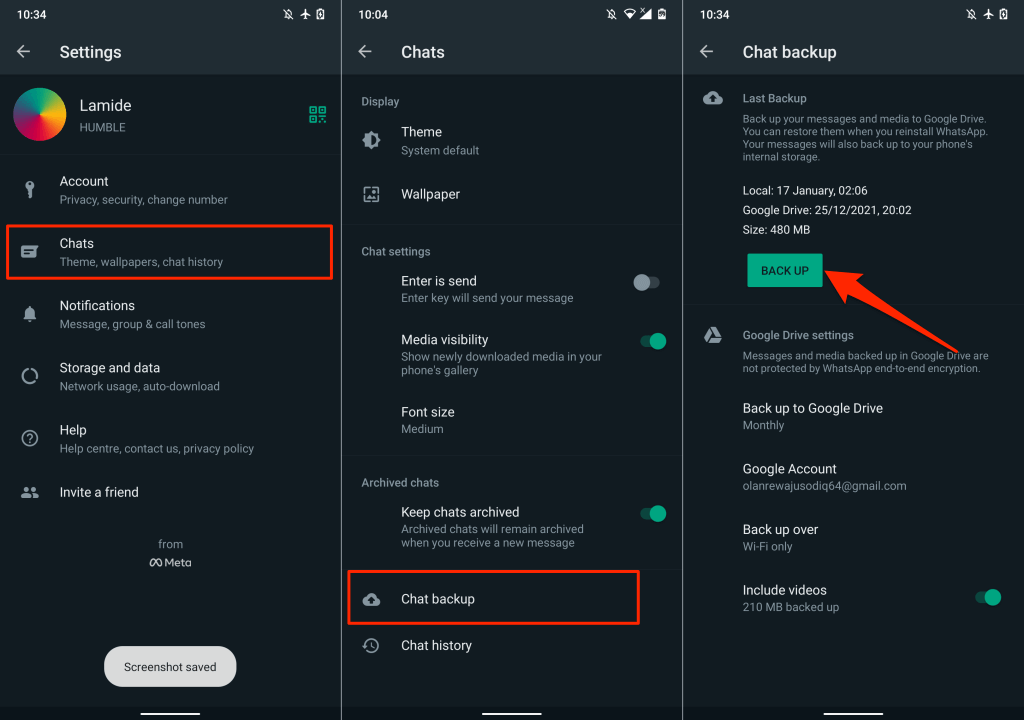
Antes de continuar, asegúrese de Depuración de USB habilitada en su dispositivo Android. Ve a Configuración >Acerca del teléfono y toca Número de compilación siete veces consecutivas para activar las Opciones de desarrollador.
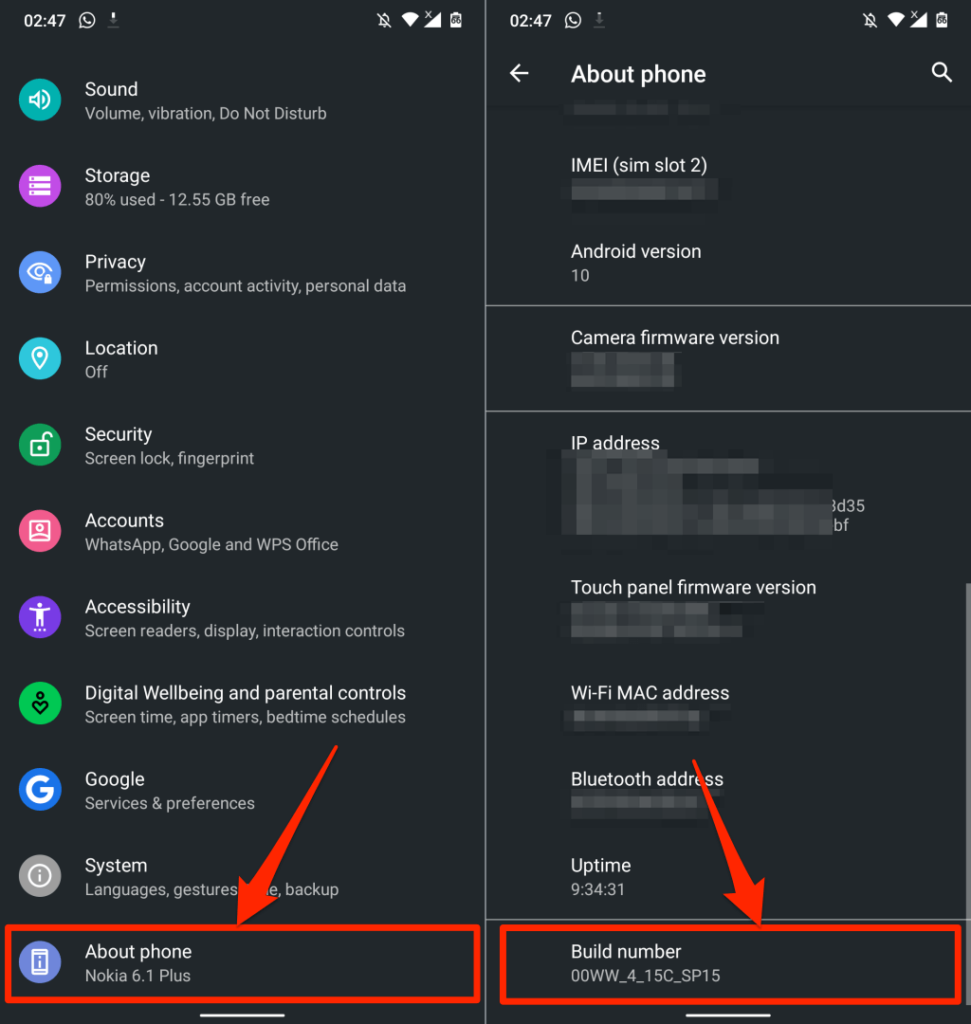
Después, vaya a Configuración >Sistema >Avanzado >Opciones de desarrollador , desplácese hasta "Depuración". y active Depuración USB .
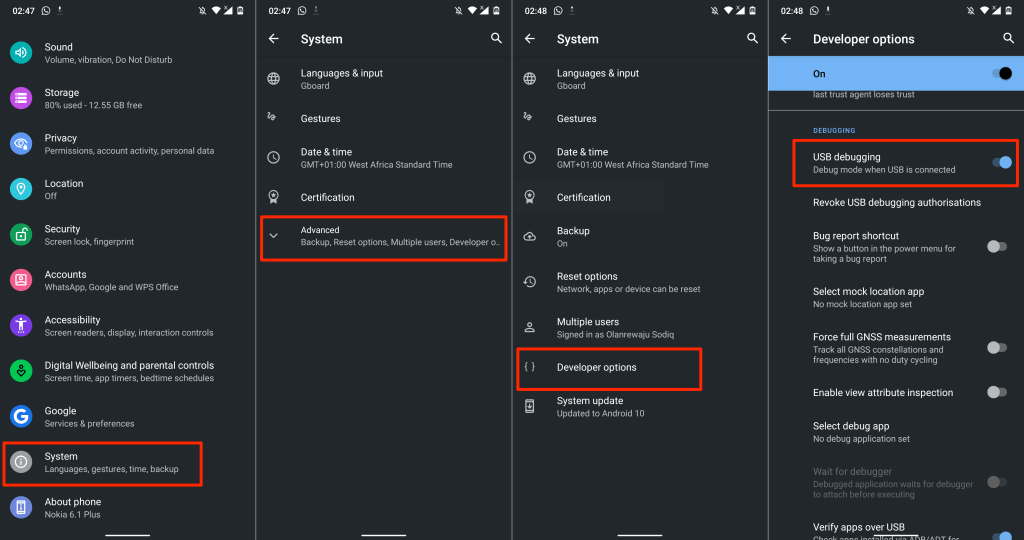
Según nuestra experiencia, AnyTrans no parece optimizado para una amplia gama de dispositivos Android. Las versiones de Windows y macOS de la aplicación no pudieron detectar nuestro dispositivo Android a través de USB. Usamos un cable USB auténtico, la depuración USB estaba habilitada y el modo USB preferido MTP (o transferencia de archivos). Nada funcionó..
Conectamos nuestro dispositivo Android al cliente de escritorio AnyTrans usando la aplicación AnyTrans para Android. Le mostraremos cómo usar la aplicación AnyTrans para Android (consulte el paso 3), en caso de que encuentre problemas similares.
Cómo utilizar el cliente de escritorio AnyTrans para transferir datos de WhatsApp
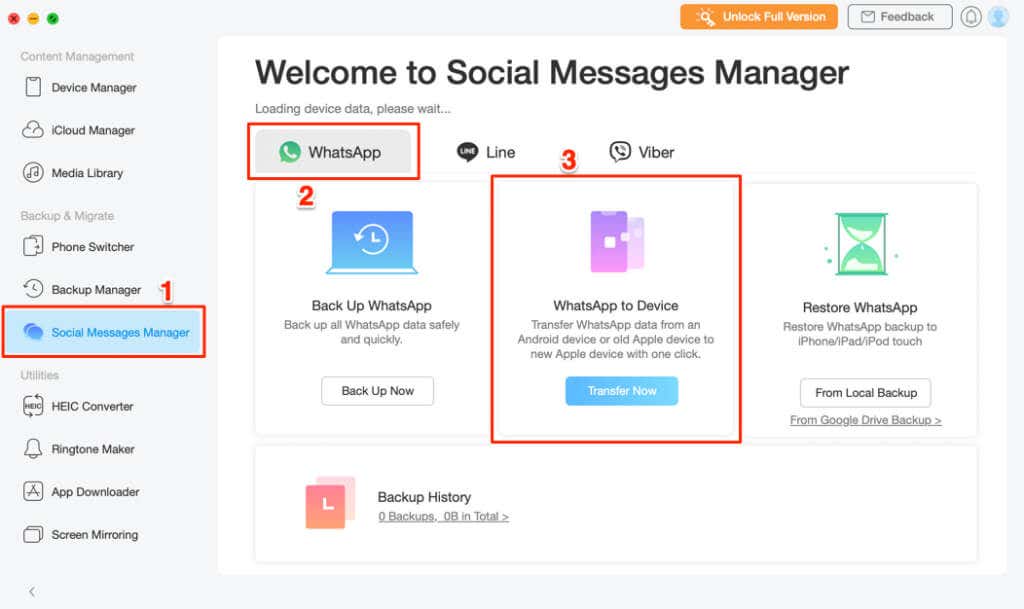
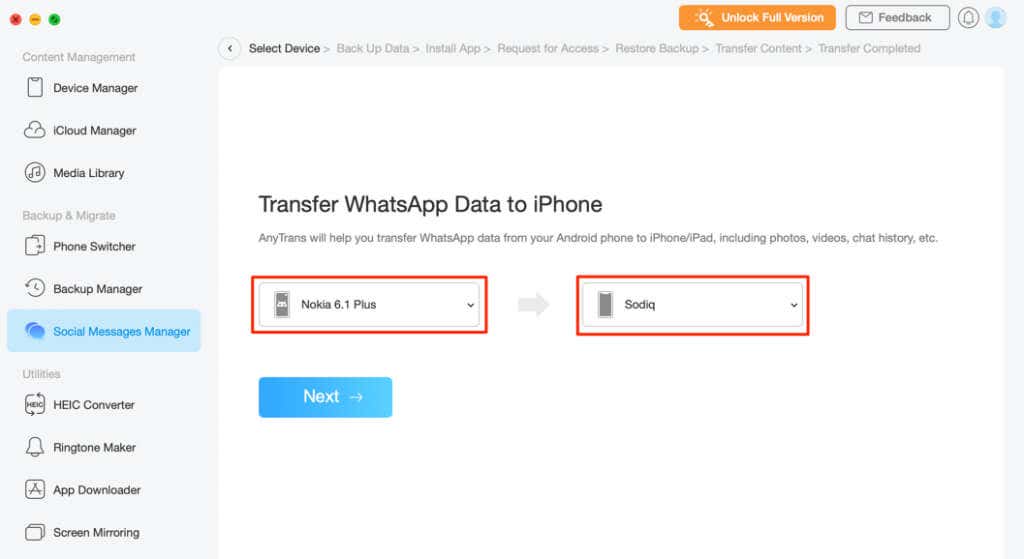
El software AnyTrans no pudo reconocer nuestro dispositivo Android a través de USB. Tuvimos que vincular la aplicación de nuestro teléfono al cliente de escritorio usando el Aplicación AnyTrans para Android.
Si tienes un problema similar, instala AnyTrans en tu dispositivo Android y continúa con el siguiente paso. De lo contrario, vaya al paso 7 para iniciar la transferencia de datos.
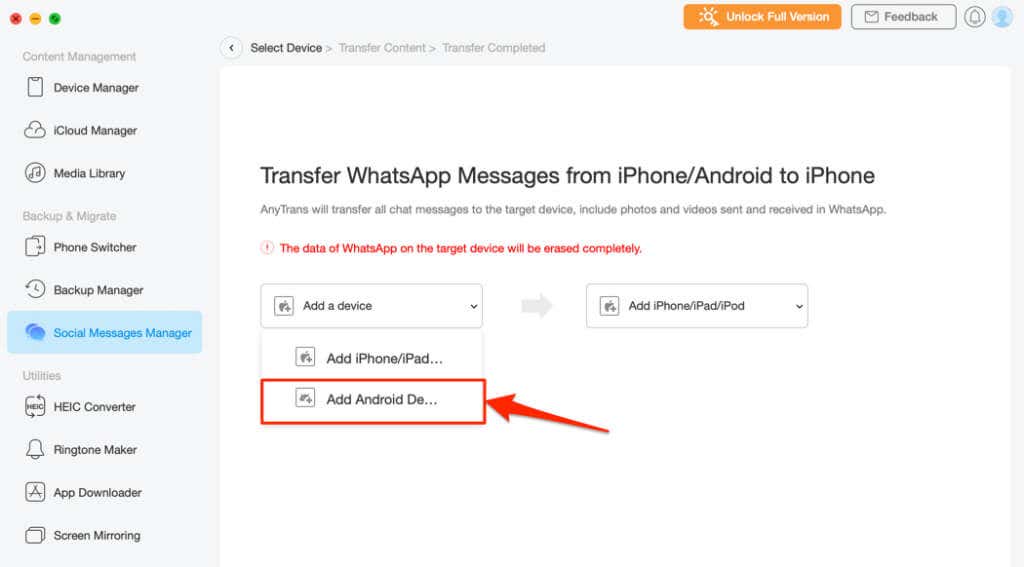
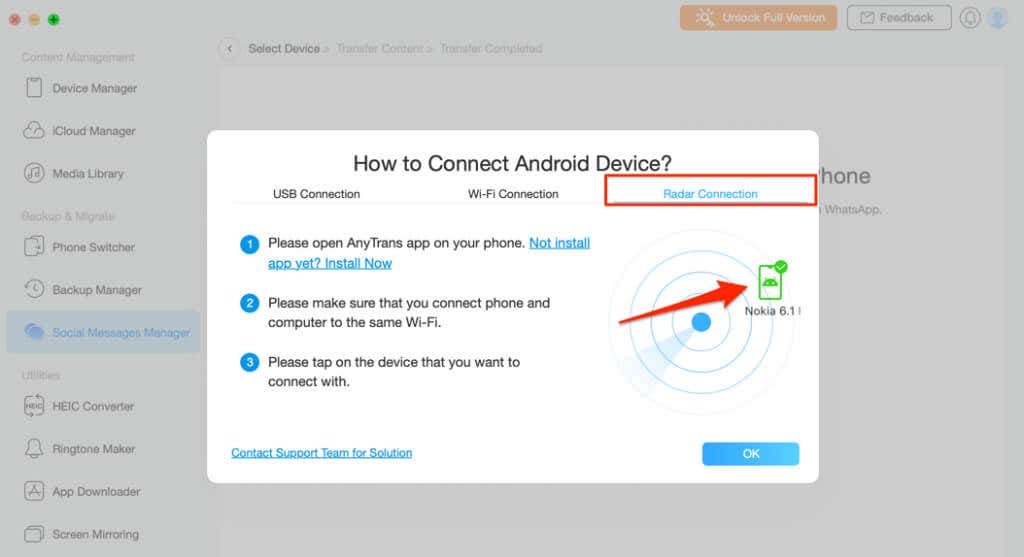
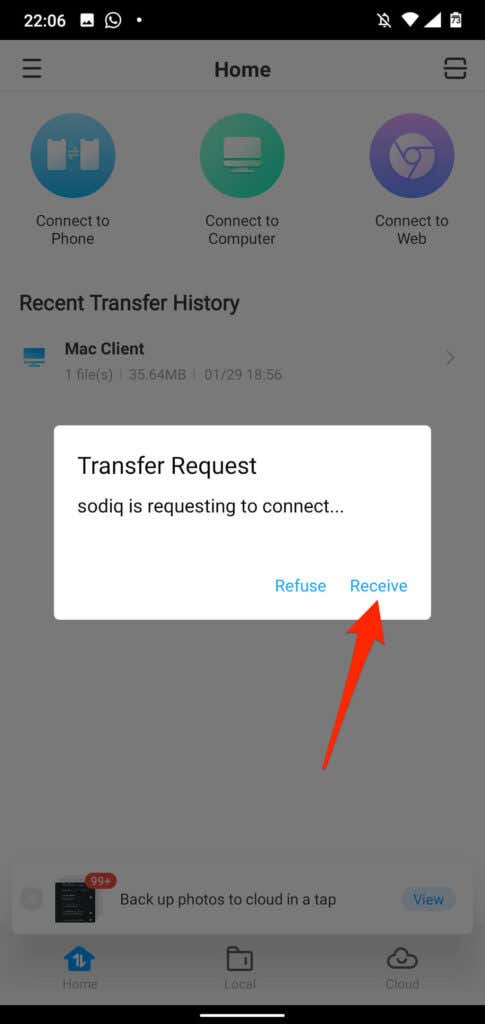
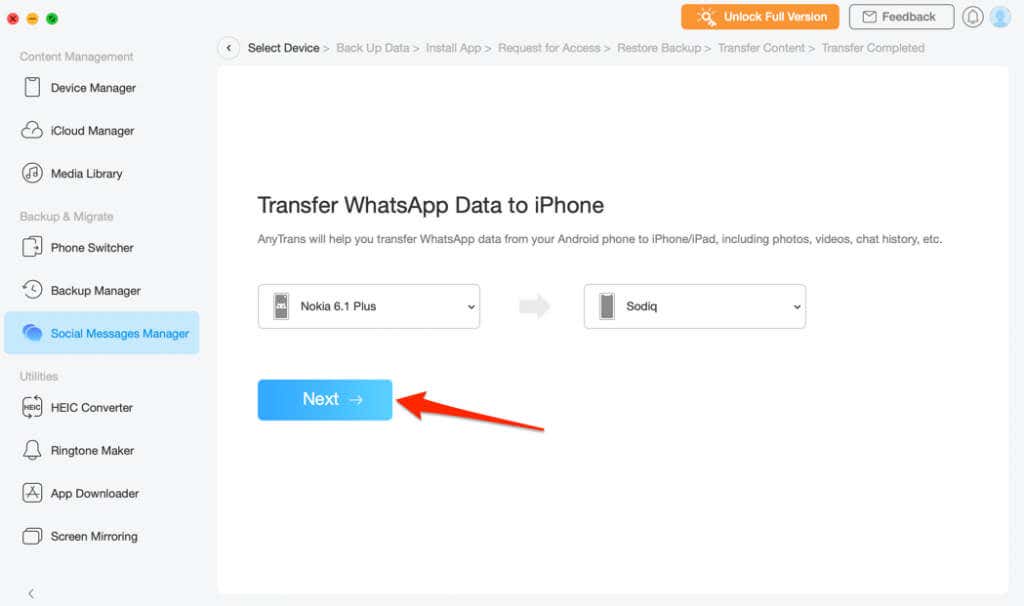
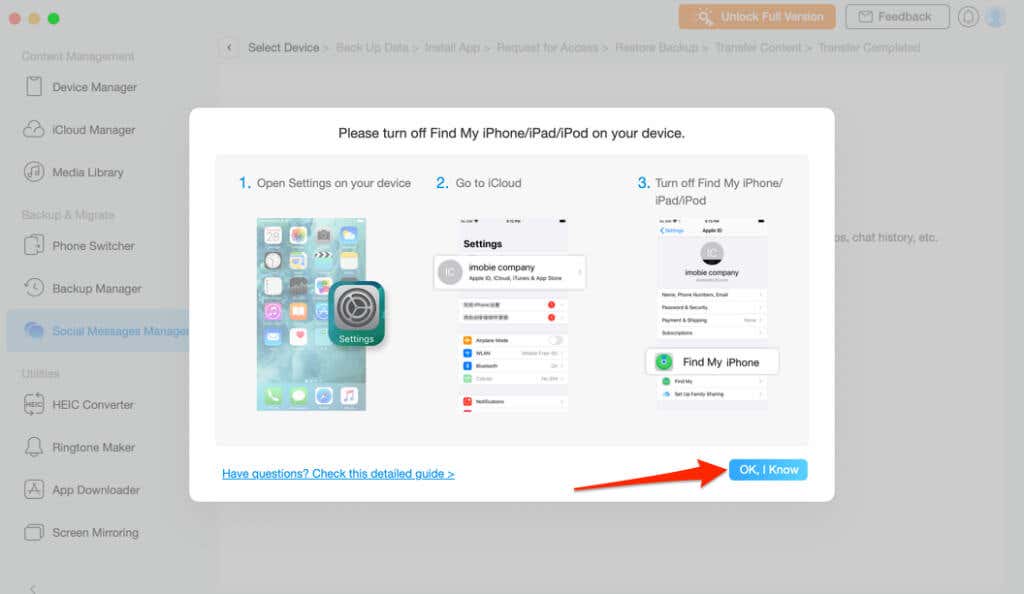
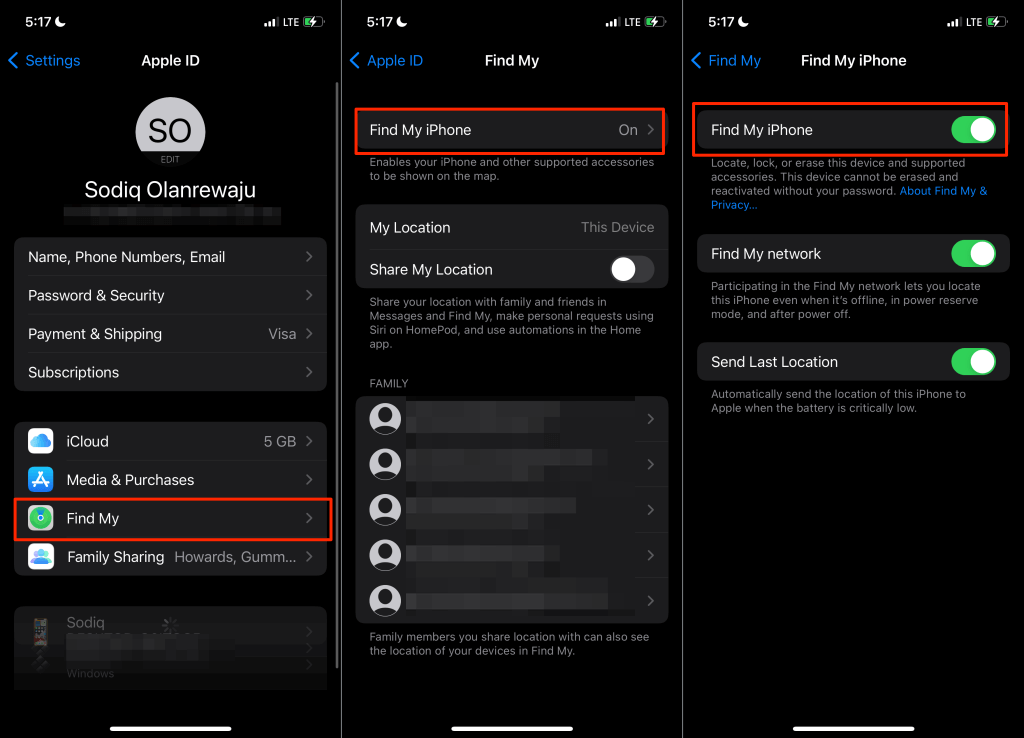
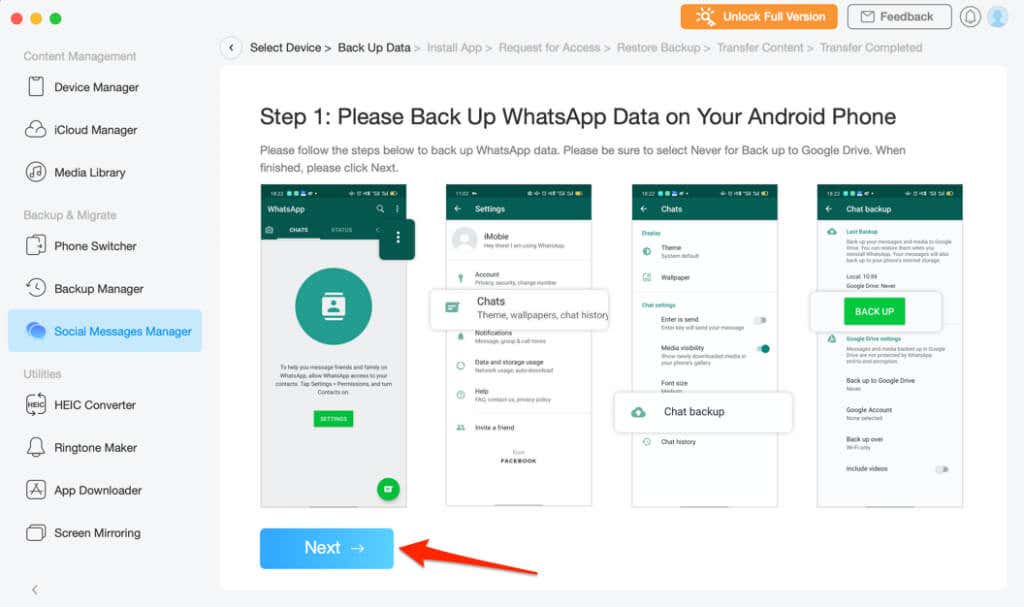
Para acceder a tus datos de WhatsApp, AnyTrans descargará e instalará una versión modificada/mejorada de WhatsApp en tu dispositivo.
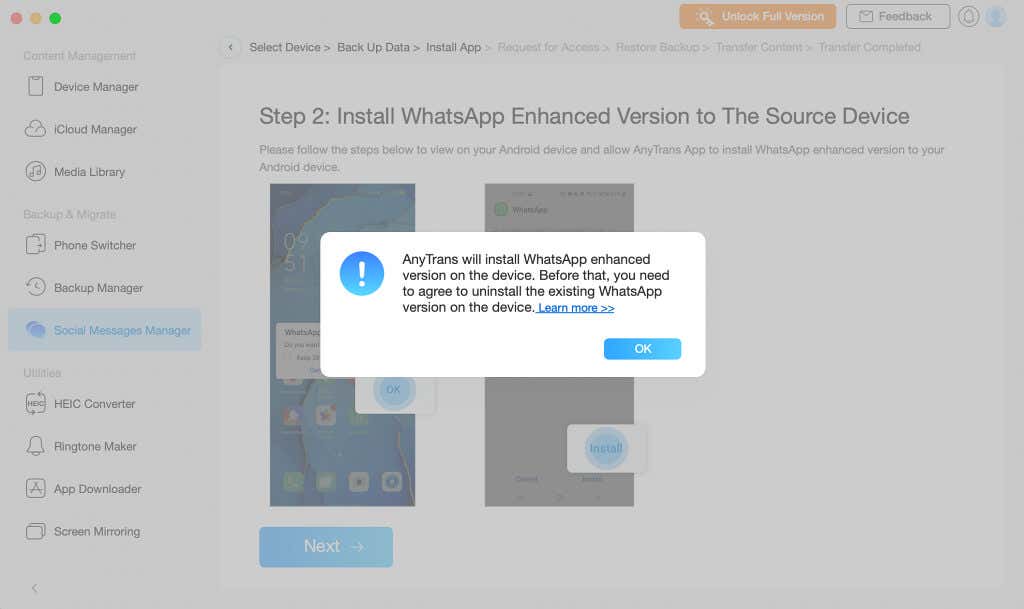
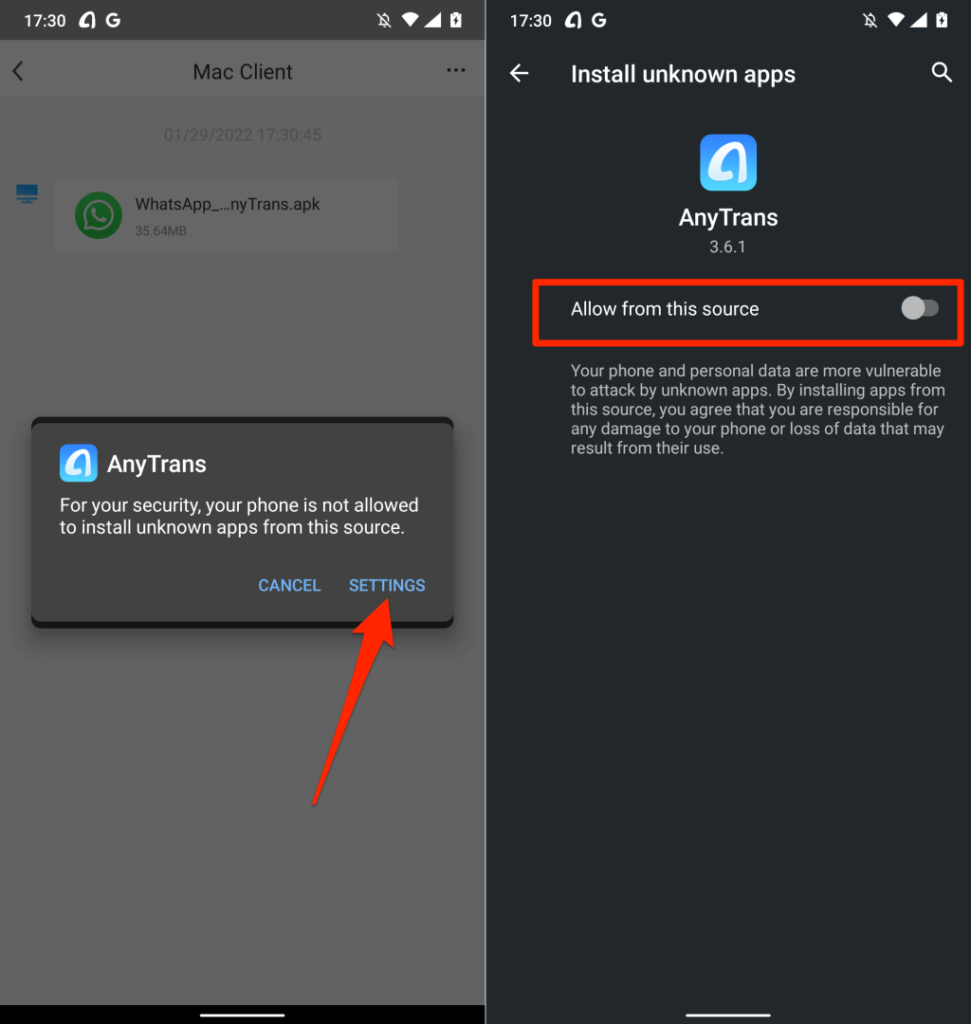
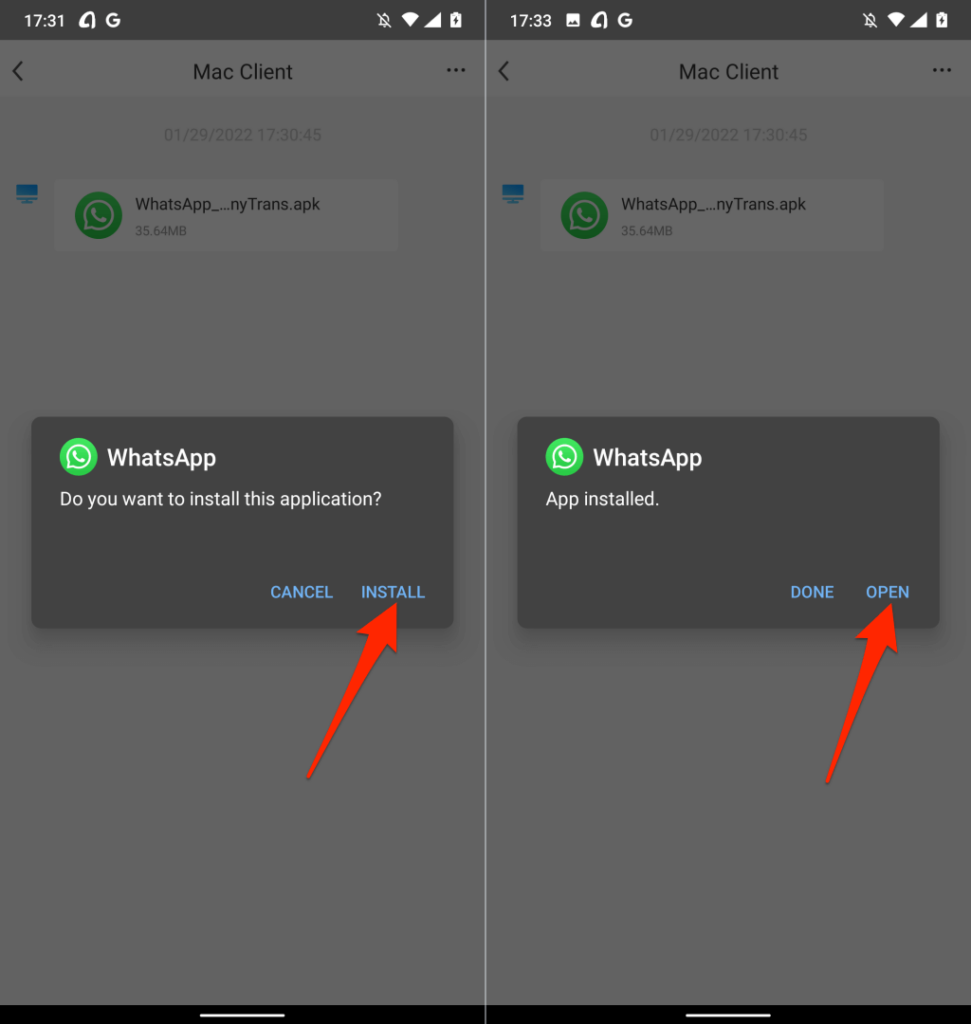
Aparecerá otra ventana emergente para otorgar permiso a la aplicación para el almacenamiento de su dispositivo.
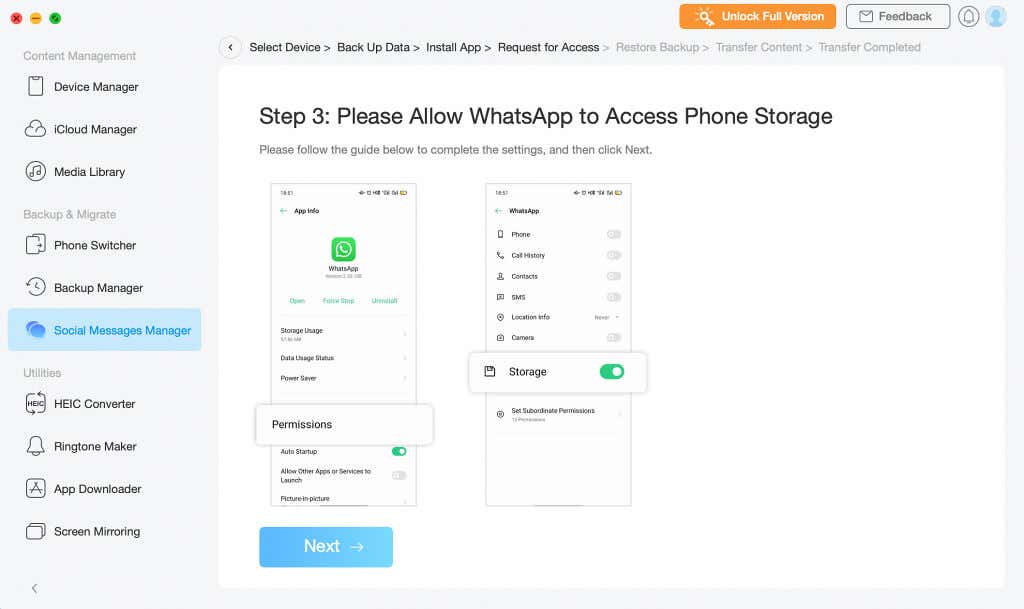
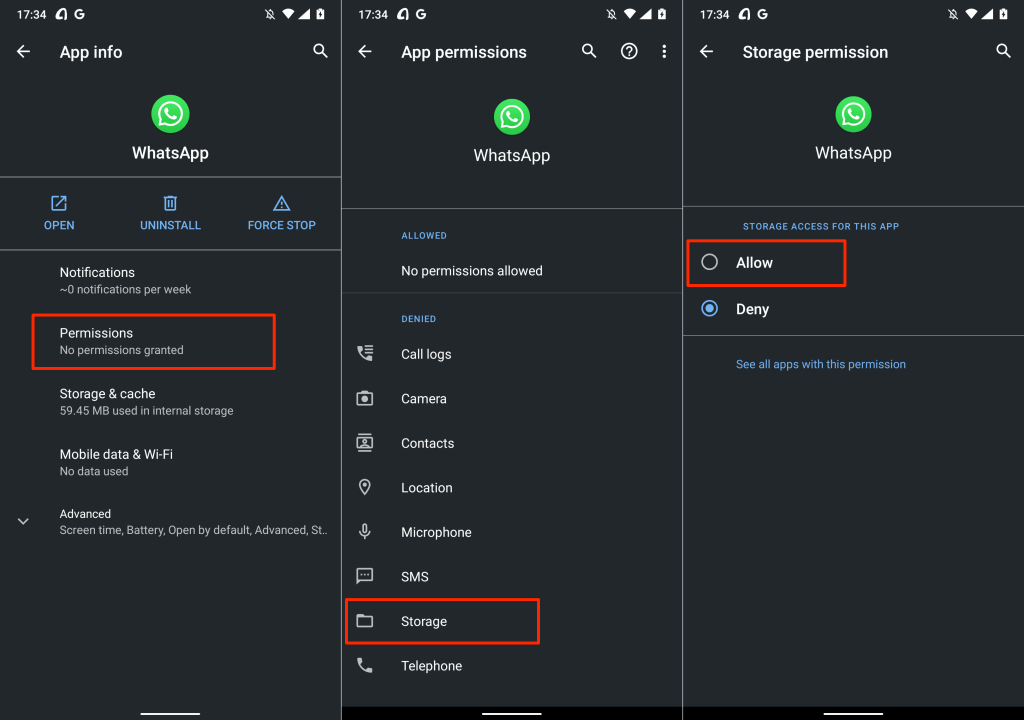
El siguiente paso es restaurar la copia de seguridad de WhatsApp en el recién instalado “WhatsApp mejorado”.
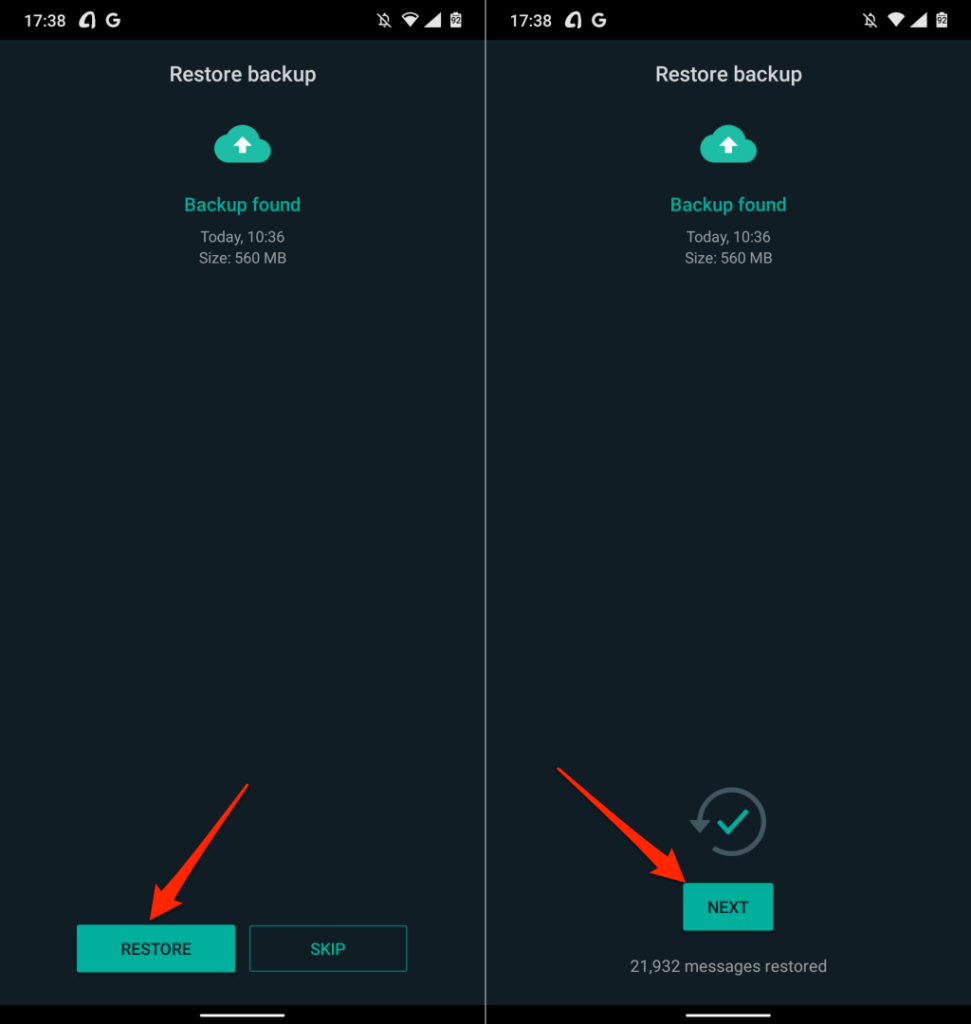
Ya todo está listo para que puedas transferir datos de WhatsApp desde tu dispositivo Android a tu iPhone.
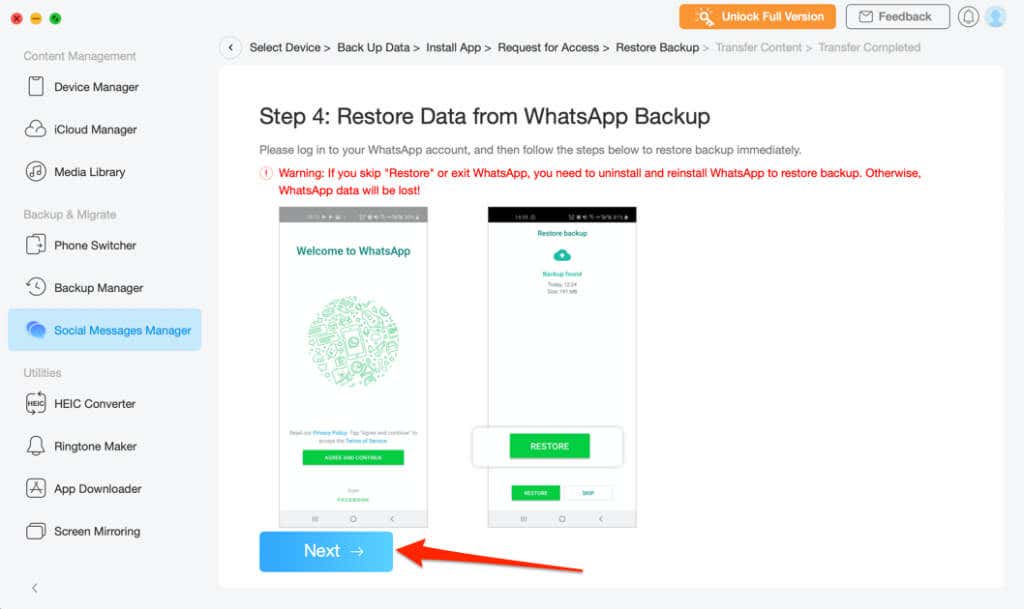
Asegúrate de que tu iPhone permanezca conectado a la computadora durante el proceso. La transferencia de datos suele tardar un par de minutos, así que espera hasta recibir un mensaje de éxito antes de desconectar tu iPhone. Deberás verificar el número de teléfono conectado a tu cuenta de WhatsApp en el nuevo teléfono.
La funcionalidad de transferencia de datos de AnyTrans no se limita a WhatsApp: Viber, Line e iMessage son otras aplicaciones de mensajería compatibles. Si alguna vez necesitas descargar el historial de chat de iMessage o transferir datos de iMessage a otro iPhone, AnyTrans puede facilitar el proceso.
También puedes utilizar la herramienta para convertir imágenes por lotes, crear tonos de llamada personalizados, administrar archivos de iCloud, de forma inalámbrica La pantalla refleja tu teléfono en una computadora., etc.
Transferencia iCareFone (desde $24,95)
Este software facilita la transferencia de datos de aplicaciones entre dos dispositivos: de Android a iPhone y viceversa. A diferencia de AnyTrans, la detección de dispositivos de iCareFone Transfer es mucho más rápida. Además, tiene distintas opciones de transferencia de datos para WhatsApp y WhatsApp Business.
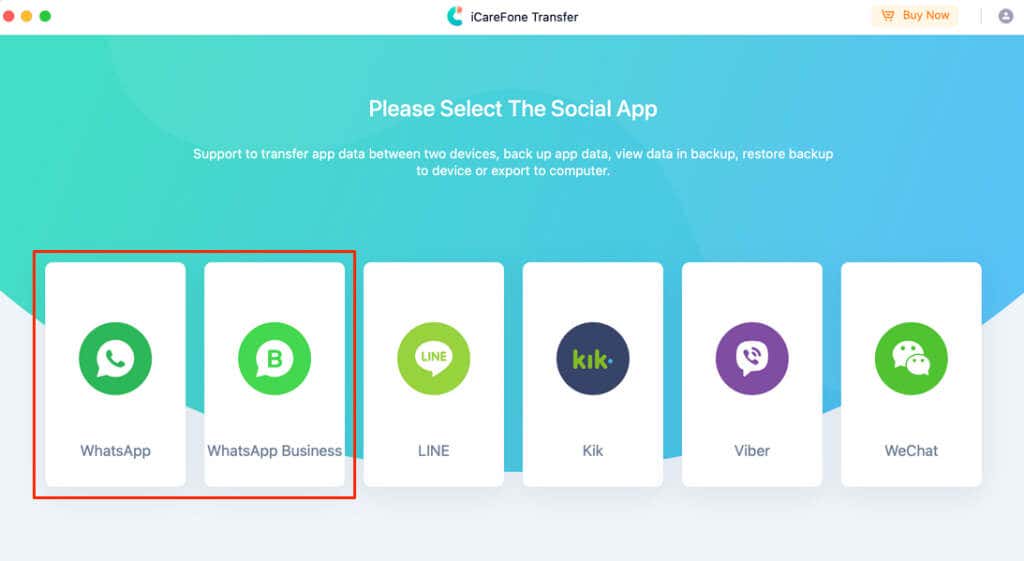
Conecte sus dispositivos a la computadora mediante USB y asegúrese de que estén desbloqueados. Además, asegúrese de habilitar la depuración USB en el dispositivo Android..
Selecciona WhatsApp o WhatsApp Business en el panel y dirígete a la sección Transferir . Luego, elija su teléfono Android como dispositivo de origen y su iPhone como dispositivo de destino. Seleccione el botón Transferir para iniciar la migración de datos.
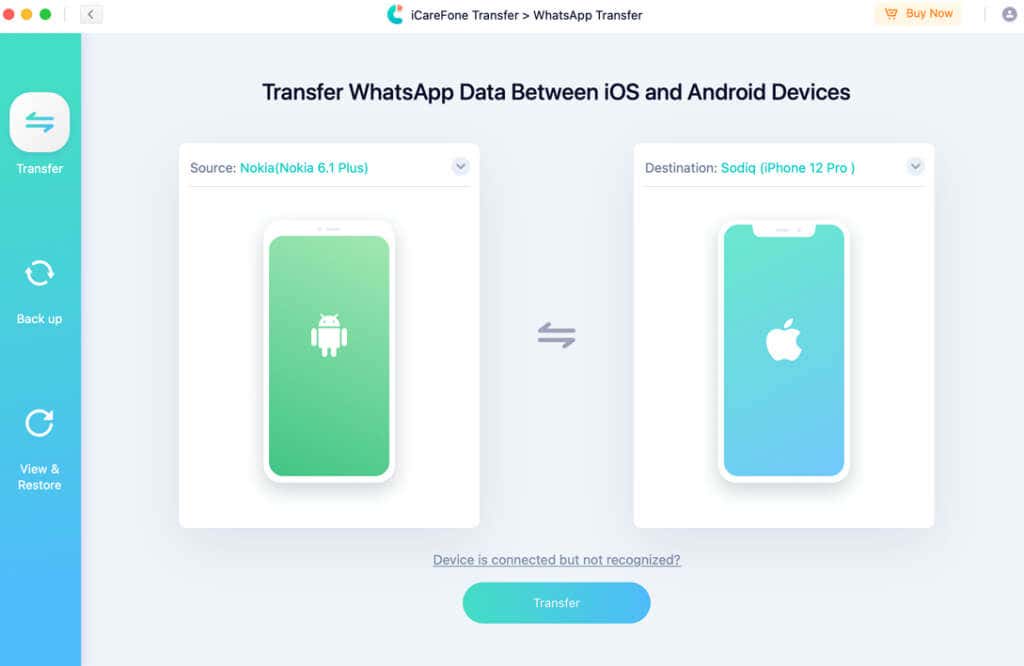
Puedes instalar iCareFone Transfer en tu Mac o PC con Windows de forma gratuita, pero necesitarás un plan de suscripción para utilizar la función de transferencia de datos.
Transfiere datos de WhatsApp con facilidad
Estas herramientas transferirán todos sus datos: información de la cuenta de WhatsApp, conversaciones, archivos multimedia, documentos y otras configuraciones. Lamentablemente, no son gratuitos. Los planes de suscripción de AnyTrans comienzan desde $39,99 (plan de 1 año) hasta $79,99 (plan familiar).
Los planes de suscripción de iCareFone Transfer son más costosos: $24,95 (1 mes), $59,95 (1 año) y $69,95 (de por vida). Probablemente porque admite más plataformas de mensajería que AnyTrans y además es más fácil de configurar y usar. La opción de transferencia dedicada de WhatsApp Business también es una ventaja.
Estas son las mejores herramientas para transferir datos de WhatsApp de Android a iPhone. Con suerte, WhatsApp integrará más métodos (gratuitos) para transferir chats entre diferentes sistemas operativos en el futuro.
.